Proovige neid kiirparandusi Hearthstone'i vea jaoks mängu käivitamisel
- Paljud Hearthstone'i mõjutavad tegurid võivad põhjustada Teie mängu käivitamisel ilmnes viga sõnum ilmuma. Hearthstone'i serveri probleemid võivad mängu mängimisel probleeme tekitada.
- Hearthstone'i lisamine Windowsi tulemüüri erandina ja installifaili parandamine võib vea parandada, seega rakendage alltoodud toiminguid.
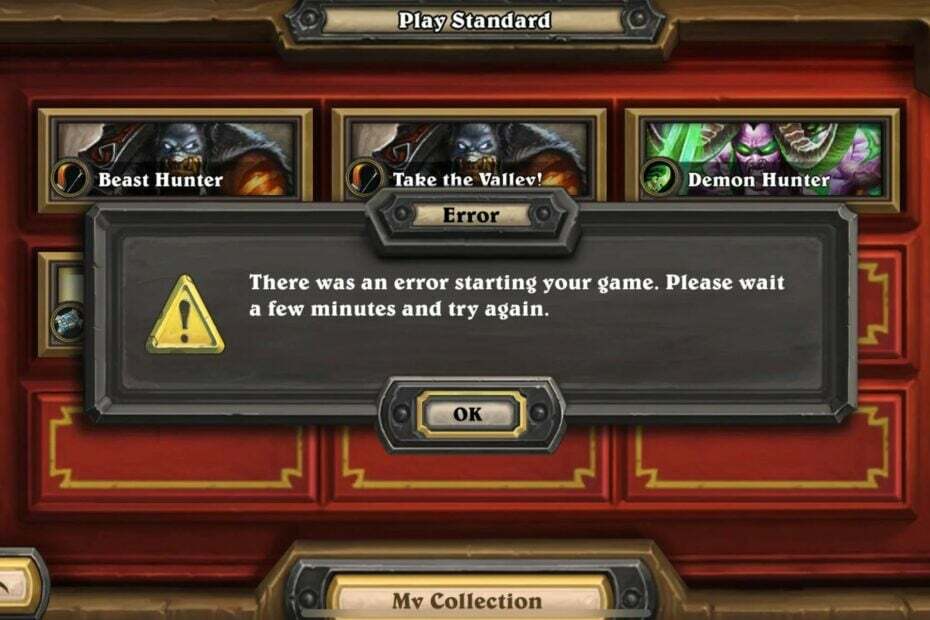
XINSTALLIMINE Klõpsates ALLALAADIMISE FAILIL
See tarkvara parandab tavalised arvutivead, kaitseb teid failide kadumise, pahavara ja riistvaratõrgete eest ning optimeerib teie arvuti maksimaalse jõudluse saavutamiseks. Parandage arvutiprobleemid ja eemaldage viirused kohe kolme lihtsa sammuga:
- Laadige alla Restoro PC Repair Tool mis on kaasas patenteeritud tehnoloogiatega (patent olemas siin).
- Klõpsake Alusta skannimist et leida Windowsi probleeme, mis võivad arvutiprobleeme põhjustada.
- Klõpsake Parandage kõik arvuti turvalisust ja jõudlust mõjutavate probleemide lahendamiseks.
- Restoro on alla laadinud 0 lugejad sel kuul.
Hearthstone on tasuta mängitav võrgus kiire tempoga strateegiakaardimäng firmalt Blizzard Entertainment. See on saadaval erinevatel platvormidel. Kuid mängijad teatavad, et nad jooksevad mängu Teie mängu käivitamisel ilmnes viga sõnum Hearthstone'is.
Teine probleem, mille üle kasutajad kurdavad, on Hearthstone ei käivitu arvutis.
Mis põhjustab teie mängu alustamisel Hearthstone'is viga?
Hearthstone'i joostes: Teie mängu käivitamisel ilmnes viga. Palun oodake mõni minut ja proovige uuesti võib olla teatud tagajärg probleeme, mis mõjutavad Hearthstone'i klienti või arvutisse. See takistab mängijatel duellidega liitumast või mängu mängimast.
Lisaks võib tõrge ilmneda käivitamisel või mängu ajal. Mõned tegurid, mis võivad tõrke põhjustada, on järgmised:
- Probleemid Hearthstone'i serveritega – Kui mänguserveritega on probleeme, ei pruugi mänguklient töötada. See võib takistada mängutegevust ja takistada mängijaid mängu mängimast. Serveri vead ilmnevad rutiinse hoolduse või serveri seisaku ajal.
- Probleem võrguühendusega - Hearthstone ei pruugi oma serveritega ühendust luua, kui see on olemas võrgu ülekoormus või madal ribalaius saadaval. Seega võivad tõrke põhjustada teie seadme võrguprobleemid.
- Aegunud Hearthstone'i klient – Hearthstone'i vead võib tekkida, kui see ei ole ajakohane. See takistab mängul juurdepääsu vajalikele värskendustele vigade parandamiseks ja jõudluse parandamiseks.
- Valed mänguseaded - Mängijad võivad mõne mängu seadete ja komponentide tõttu esineda vigu. See võib ilmneda pärast eelseisva Fireside Gatheringi üritusega liitumist, kui seisate mängu järjekorras või soolo seikluse ajal.
Muud tegurid võivad samuti põhjustada tõrke mänguteate käivitamisel Hearthstone'is. Seetõttu arutame mõningaid üldiseid veaparandusi.
Kuidas parandada Teie mängu käivitamisel Hearthstone'is ilmnes viga?
Jätkake järgmiste eelkontrollidega:
- Ühendage stabiilse ja kiire võrguühendusega.
- Taaskäivitage arvutis Hearthstone'i klient.
- See võib viidata serveriprobleemidele. Seega aitab mängu serveri oleku kontrollimine kindlaks teha, kas viga pärineb Hearthstone'ist või sinust. Küll aga saab külastada Hearthstone'i Twitteri platvorm serveri värskenduste kontrollimiseks.
- Taaskäivitage Windows turvarežiimis ja kontrollige, kas probleem püsib.
Eksperdi nõuanne:
SPONSEERITUD
Mõnda arvutiprobleemi on raske lahendada, eriti kui tegemist on rikutud hoidlate või puuduvate Windowsi failidega. Kui teil on probleeme vea parandamisega, võib teie süsteem olla osaliselt katki.
Soovitame installida Restoro – tööriista, mis skannib teie masina ja tuvastab vea.
Kliki siia allalaadimiseks ja parandamise alustamiseks.
Kui te ei saa probleemi lahendada, proovige allolevaid lahendusi.
1. Lahkuge Fireside Gathering'ist Hearthstone'is
- Käivitage Hearthstone'i klient arvutisse ja minge lehele
- Valige Üritus tule ääres ja klõpsake edasi Lahku rippmenüüst.

- Sulgege ja avage uuesti Hearthstone'i klient et kontrollida, kas viga püsib.
2. Lisage tulemüüri sätetesse erandina Hearthstone
- Vasakklõpsake Alusta nupp, tüüp tulemüürja avage Windows Defenderi tulemüür.
- Kliki Rakenduse või funktsiooni lubamine Windows Defenderi tulemüüri kaudu.

- Valige Hearthstone rakenduste loendist ja märkige mõlema ruudud Privaatne ja avalik.

- Klõpsake Okei muudatuste salvestamiseks ja arvuti taaskäivitamiseks.
Hearthstone'i mängu lisamine Windowsi tulemüüri erandina takistab tulemüüril oma protsesse segamast. Millegi kohta lugema kuidas parandada Windowsi tulemüüril rakenduse funktsioonide blokeerimine opsüsteemis Windows 11.
- Vargameri kukub pidevalt kokku? Siin on, kuidas seda peatada
- Valorant kõrge protsessori kasutus: kuidas seda vähendada, kui see jõuab 100% -ni
- Kõrge protsessori kasutus Apex Legendsis: 3 võimalust selle vähendamiseks
3. Käivitage mäng administraatorina ja ühilduvusrežiimis
- Vasakklõpsake Alusta nupp, tüüp Hearthstone, paremklõpsake sellel ja valige omadused rippmenüüst.
- Mine lehele Ühilduvus vahekaarti ja märkige ruut Käivitage see programm administraatorina valik.
- Märkige ruut Käivitage see programm ühilduvusrežiimis, Vali Windowsi versioon rippmenüüst ja seejärel Okei muudatuste salvestamiseks.

- Taaskäivitage mäng ja kontrollige, kas saate vea parandada.
Hearthstone'i käitamine administraatorina ja ühilduvusrežiimis lahendab tõrke põhjustanud loaprobleemid või seaded. Saate vaadata meie juhendit parandamise viisid, kuidas käitamine administraatorina ei tööta Windowsis.
4. Skannige ja parandage Hearthstone
- Vasakklõpsake Alusta nupp ja tüüp Battle.net, seejärel avage töölauarakendus.
- Valige Hearthstone oma teegis ja klõpsake Seaded kõrval Mängi nuppu.
- Klõpsake nuppu Skannimine ja parandamine variant siis Alustage skannimist. Kui skannimine leiab rikutud või puuduvaid faile, parandab see need automaatselt.

- Taaskäivitage mäng ja kontrollige, kas probleem püsib.
Mängufailide parandamine võib parandada rikutud installifaile, mille tõttu tõrge teie mängu katkestab. Kontrollima Blizzardi mängude parandamise viisid rikutud failidega lisateabe saamiseks.
Teise võimalusena saavad meie lugejad kontrollida, kuidas seda parandada Hearthstone ei saa ühendust ega sisselogimisega probleeme opsüsteemis Windows 11. Lisaks on meil üksikasjalik juhend Hearthstone'i laadimisprobleemide lahendamine arvutites.
Kui see juhend on teile abiks olnud, jätke kommentaar teile sobivaima lahenduse kohta.
Kas teil on endiselt probleeme? Parandage need selle tööriistaga:
SPONSEERITUD
Kui ülaltoodud nõuanded ei ole teie probleemi lahendanud, võib teie arvutis esineda sügavamaid Windowsi probleeme. Me soovitame laadige alla see arvutiparandustööriist (hinnatud saidil TrustPilot.com suurepäraseks), et neid hõlpsalt lahendada. Pärast installimist klõpsake lihtsalt nuppu Alusta skannimist nuppu ja seejärel vajutada Parandage kõik.
